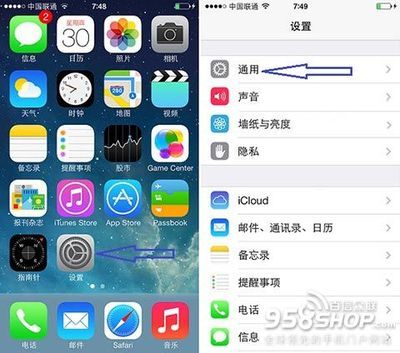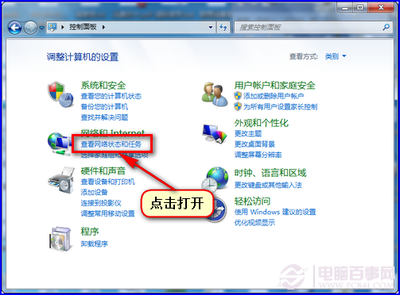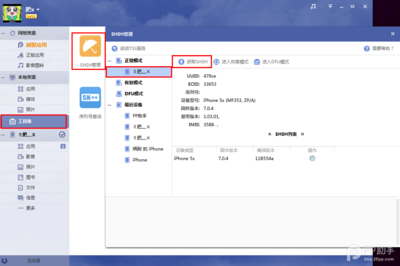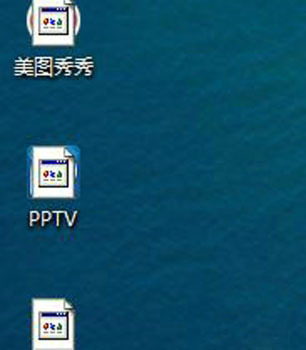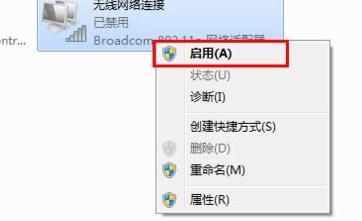安装3G上网卡后,在Win7系统任务栏托盘中的“网络连接”图标出现了混乱。即便网络连接(本地连接/以太网连接)是正常的,这个图标仍然带有一个红叉。虽然不影响上网工作,但是对于希望所见一切都循规蹈矩的人来说,就像秃子头上的虱子,不够河蟹。
在百度上搜索“win7网络连接图标”所找到的答案都是驴唇不对马嘴。在Google上面找到了微软站点的某个链接:http://answers.microsoft.com/en-us/windows/forum/windows_7-networking/network-connection-status-system-tray-icon-wrong/87b16169-1814-4057-ad99-e5171c77ae95给出了一个解决办法:

第一步:打开控制面板,找到“管理工具”->“计算机管理”第二步:在控制台左边栏,选择“设备管理器”,然后在右侧展开“网络适配器”第三步:在每一个网络设备上点鼠标右键,然后选择“卸载”。注意,系统会提示是否同时删除驱动,务必确保不删除驱动。第四步:点击控制台的菜单“操作”->“扫描检测硬件改动”。系统会自动生成此前已经删除的一系列网络设备第五步:上述步骤完成后,网络连接的图标即可恢复正常
原理探究:出现红叉的原因可能是Win7UI组件无法正确接收到网络连接的状态变化,因此,通过重新配置网络(删除网络设备后重建),即可恢复正常。
注意,在第三步中,不需要卸载“Microsoft Virtual WiFi MiniportAdapter”,这个虚拟设备是依附于无线网卡的。只要将无线网卡设备卸载,这个虚拟设备会自动消失
爱华网本文地址 » http://www.aihuau.com/a/25101014/223378.html
更多阅读
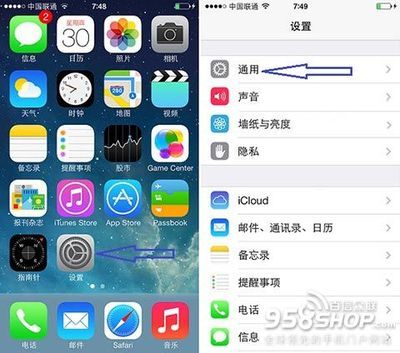
苹果iOS7.0.6升级教程——简介苹果在14年22号凌晨发布了 iOS7.0.6 正式版更新固件,主要是修复一个 SSL 连接验证问题。下面简单介绍下 iOS7.0.6 的升级方法。苹果iOS7.0.6升级教程——工具/原料苹果手机苹果iOS7.0.6升级教程——通
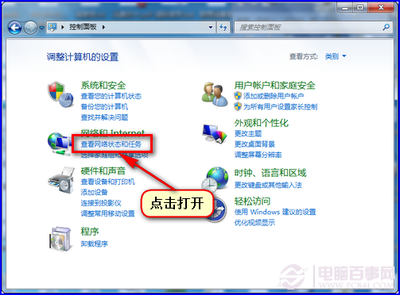
win7如何连接网络打印机——简介公司最近租了一台柯尼卡美能达C250网络打印机需要连接,而且老板的笔记本电脑也是。在连接打印机的时候注意一些细节就可以正常连接上去了。win7如何连接网络打印机——工具/原料柯尼卡美能达C250 打
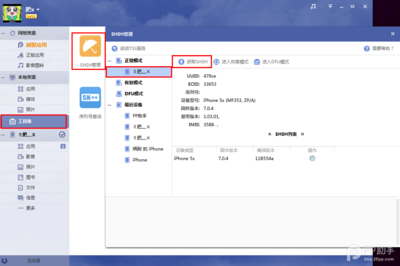
如何使用PP助手快速备份SHSH——简介 12月18日,苹果官方又发布了ios6.0.2升级固件,专门针对 iPhone5 和 iPad mini ,修复 Wi-Fi 连接问题。新固件的发布,苹果必然又会关闭前一固件版本SHSH,果粉们必须在苹果关闭之前,先做好备份SHSH的工作
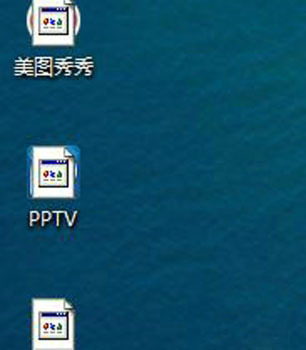
如何解决电脑快捷方式图标显示异常——简介 在使用电脑过程中,我们有时候会遇到某些软件快捷方式图标变成未知文件图标,显示不正常的情况。这种情况在XP和Win7下都可能出现,排除软件被卸载导致快捷方式图标失效,这个问题往往是图标缓存
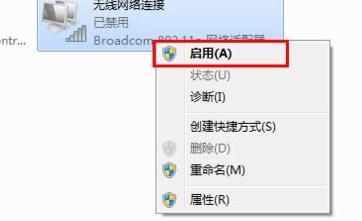
电脑网络连接不可用怎么办/无法识别网络怎么办——简介有时候,我们会遇到这样的情况,莫名其妙的电脑就无法识别网络了,那么该怎么办呢?现在教大家几种方式进行解决,很可能就解决这个问题了哦。电脑网络连接不可用怎么办

 爱华网
爱华网